
Macを別の言語で使用する場合、または別の地域に住んでいる場合は、OS Xで変更できます。変更すると、すべてが希望の言語、通貨、日付形式で表示されます。もっと。
OS Xの言語と地域の設定は、さまざまな点で非常に便利です。言語を変更するつもりがない場合でも、地域の形式に対してできるクールなことがいくつかあります。これがどのように行われるかを見てみましょう。
まず、システム環境設定の[言語と地域]ペインを開きます。
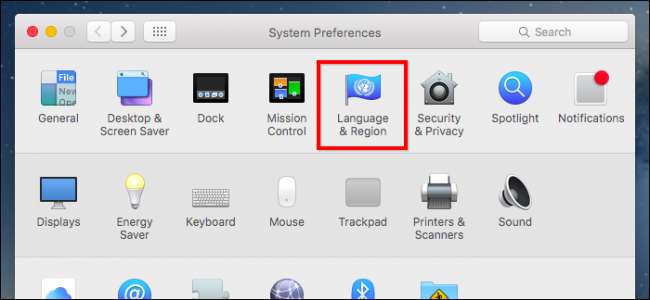
言われているように、言語と地域の設定では、メニューやダイアログに表示する言語、日付、時刻、通貨の形式を制御できます。
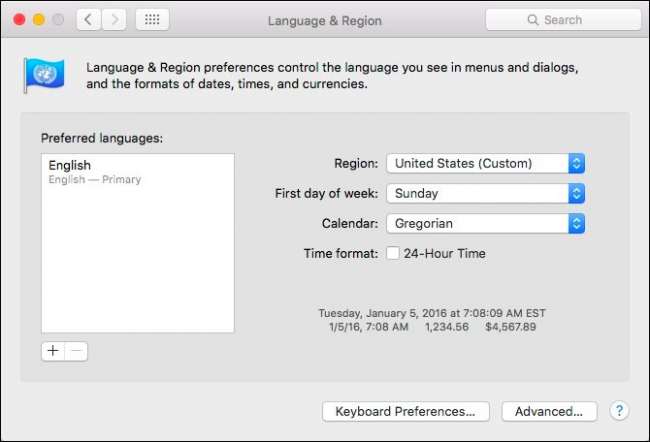
言語を追加する場合は、優先言語パネルの下部にある「+」記号をクリックします。
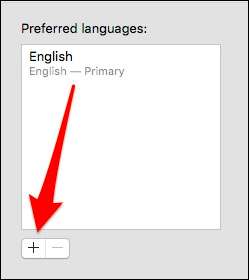
次に、優先言語を追加することを選択できます。
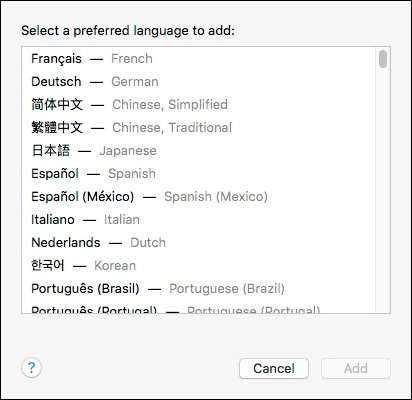
第二言語を選択すると、すぐに第一言語を選択できるダイアログが表示されます。

システムからプロンプトが表示されたときに優先言語を変更しない場合は、いつでも言語をクリックして目的の順序にドラッグできます。
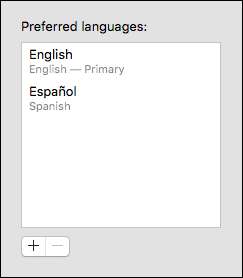
ご希望の言語を変更する場合は、コンピューターを再起動する必要があります。たとえば、言語をフランス語に変更することを選択した場合、再起動後にすべてがフランス語で表示されます。
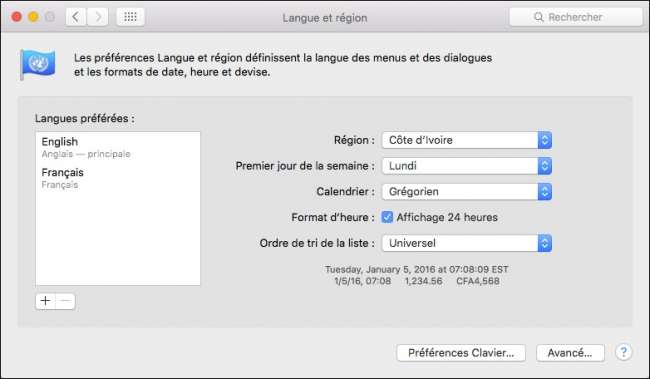
次に、地域の変更について説明しましょう。
地域をギリシャに変更すると、タイムゾーンと通貨が自動的に調整されることがわかります(下部のテキストに注意してください)。
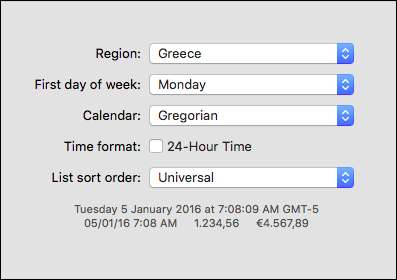
一方、アフリカに旅行している場合は、日付形式と通貨が再度調整されます。今回は24時間制を使用します。

次に、[言語と地域]設定ペインの右下隅にある[詳細]ボタンをクリックしてアクセスできる詳細オプションを開きます。詳細オプションを使用すると、すべてを新しい地域に変更することなく、地域の設定に関連するアイテムを変更できます。
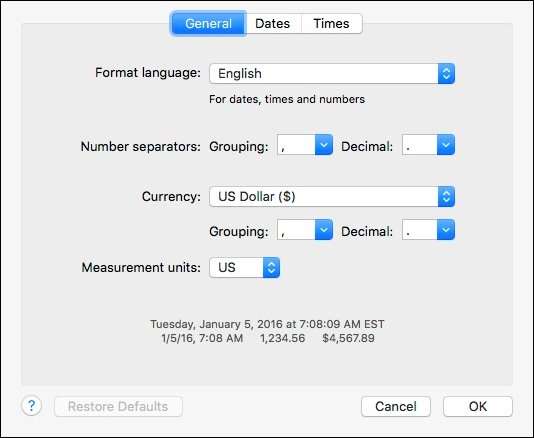
たとえば、地域を変更したくないが、日付を月/日/年ではなく日/月/年として表示したいとします。
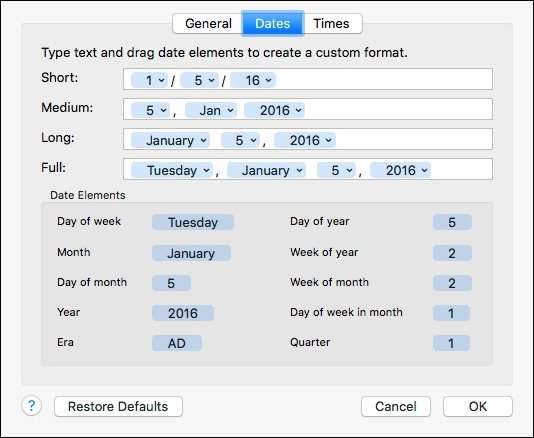
これを行うには、該当するフィールドに移動し、月の前の日をドラッグするだけです。終了したら、左下隅にある[OK]ボタンをクリックするだけです。
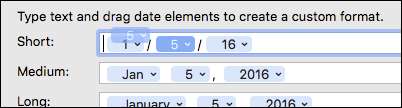
要素をドラッグすることは、変更を加える1つの方法にすぎません。また、各要素の横にある矢印をクリックすることもできます。
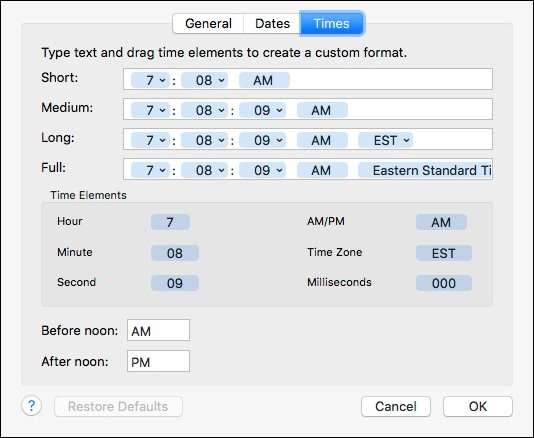
したがって、長い日付形式を月のフルネームの表示から短縮形式に変更するとします。 「January」の横にある矢印をクリックして、「Jan」や「J」などのフォーマットスタイルを選択します。
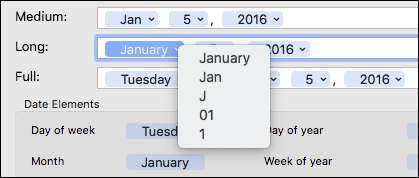
繰り返しますが、変更が完了したら、[OK]ボタンをクリックします。
何かを台無しにしたと思われ、それを修正できないと思われる場合は、いつでも左下隅にある[デフォルトに戻す]ボタンを押すことができます。
これで、次回、デフォルトの通貨を円に設定したり、英国のように日付を表示したり、システムをロシア語で使用したりするときに、簡単に行うことができます。






